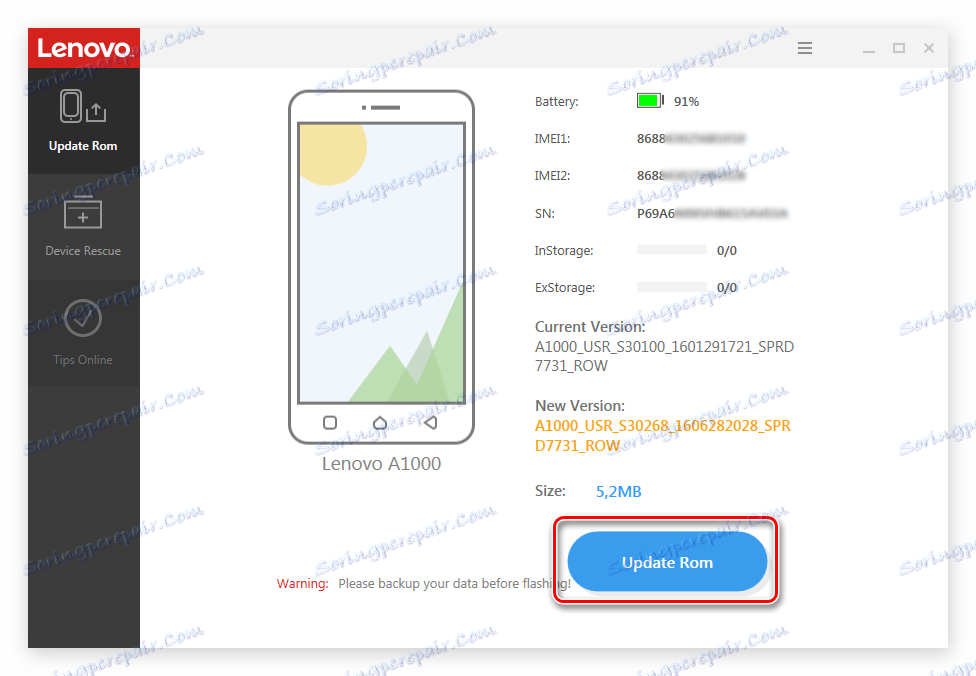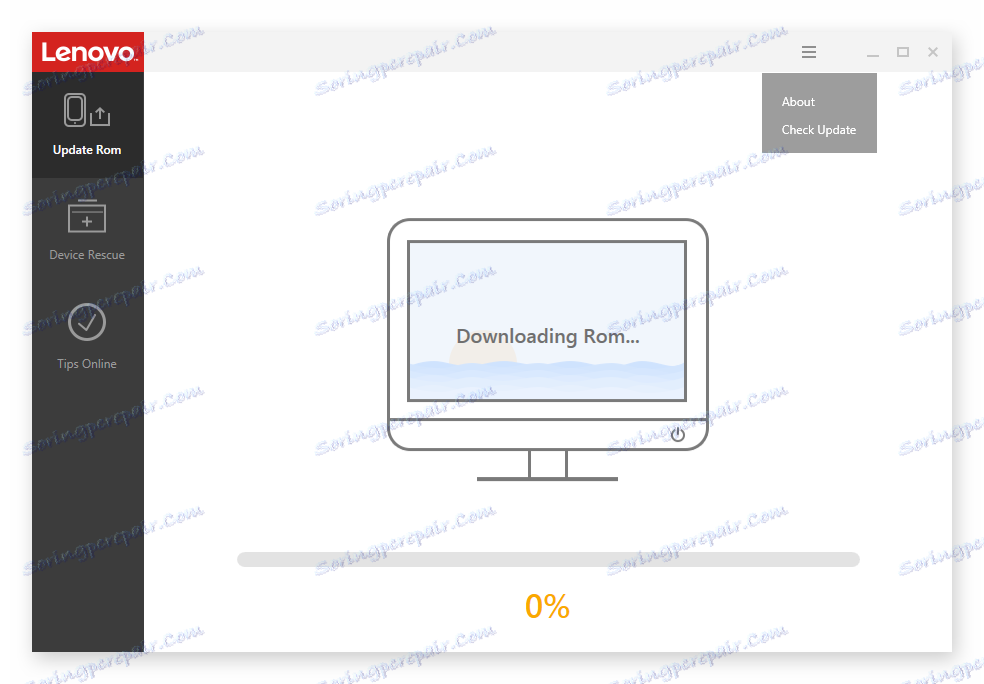Oprogramowanie układowe dla smartfona Lenovo A1000
Niedrogie smartfony z linii produktów Lenovo preferowały wielu wielbicieli tej marki. Jednym z rozwiązań budżetowych, które zyskały dużą popularność dzięki udanemu stosunkowi ceny do wydajności, jest smartfon Lenovo A1000. Nieźle na całym urządzeniu, ale wymaga okresowego oprogramowania i / lub aktualizacji oprogramowania układowego w przypadku pewnej liczby problemów lub "specjalnych" życzeń właściciela do części oprogramowania urządzenia.
Przyjrzyjmy się bliżej instalacji i aktualizacji oprogramowania Lenovo A1000. Podobnie jak wiele innych smartfonów, dane urządzenie może być rozbite na kilka sposobów. Rozważ trzy główne metody, ale należy pamiętać, że dla prawidłowego i pomyślnego wykonania procedury konieczne będzie przygotowanie zarówno samego urządzenia, jak i niezbędnych narzędzi.
Każde działanie użytkownika przy pomocy jego urządzenia jest dokonywane przez niego na własne ryzyko i ryzyko. Odpowiedzialność za wszelkie problemy spowodowane użyciem narzędzi i metod opisanych poniżej spoczywa wyłącznie na użytkowniku, administracja strony i autor artykułu nie ponosi odpowiedzialności za negatywne konsekwencje jakiejkolwiek manipulacji odpowiedzialnością.
Spis treści
Instalowanie sterowników Lenovo A1000
Instalacja sterowników Lenovo A1000 musi być wykonana wcześniej, przed manipulacją częścią oprogramowania urządzenia. Nawet jeśli nie zamierzasz używać komputera do zainstalowania oprogramowania w swoim smartfonie, lepiej wcześniej zainstalować sterownik na komputerze właściciela. To pozwoli ci mieć pod ręką praktycznie przygotowane narzędzie do przywracania urządzenia, jeśli coś pójdzie nie tak lub w przypadku awarii systemu, co doprowadzi do niemożności uruchomienia telefonu.
- Wyłącz sterowniki weryfikacji podpisów cyfrowych w systemie Windows. Jest to obowiązkowa procedura prawie we wszystkich przypadkach, gdy manipulowanie urządzeniem Lenovo A1000 i jego wdrożenie jest konieczne, aby system operacyjny Windows nie odrzucał sterownika wymaganego do interakcji z urządzeniem, które znajduje się w trybie serwisowym. Aby wykonać procedurę wyłączania weryfikacji podpisu kierowcy, postępuj zgodnie z poniższymi linkami i postępuj zgodnie z instrukcjami w artykułach.
- Włącz urządzenie i podłącz je do portu USB komputera. Aby uzyskać połączenie, należy użyć wysokiej jakości, najlepiej natywnego kabla USB firmy Lenovo. Podłączenie urządzenia do oprogramowania układowego musi zostać wykonane na płycie głównej, tj. Do jednego z portów zlokalizowanych z tyłu komputera.
- Włącz smartfon "debugowanie USB" :
- Aby to zrobić, przejdź do "Ustawienia" - "Informacje o telefonie" - "Informacje o urządzeniu".
- Znajdujemy pozycję "Numer złożenia" i wciskamy ją 5 razy pod rząd, aż pojawi się komunikat "Stałeś się programistą" . Powracamy do menu "Ustawienia" i znajdujemy poprzednio brakującą sekcję "Dla programistów" .
- Przechodzimy do tej sekcji i znajdujemy pozycję "Debugowanie przez USB" . W przeciwieństwie do napisu "Włącz tryb debugowania po podłączeniu do komputera przez USB" musisz zaznaczyć. W oknie, które się otworzy, kliknij przycisk "OK" .
- Zainstaluj sterownik USB. Możesz pobrać go z linku:
- Aby zainstalować, rozpakuj powstałe archiwum i uruchom instalator, doradzając głębokość bitową systemu operacyjnego. Instalacja jest całkowicie standardowa, w pierwszym i kolejnych oknach po prostu klikamy przycisk "Dalej" .
- Jedyną rzeczą, która może zinterpretować niewyszkolonego użytkownika podczas instalacji sterowników USB, są wyskakujące okna alertów Windows Security . W każdym z nich wciskamy przycisk "Instaluj" .
- Gdy instalator zakończy pracę, pojawi się okno, w którym dostępna jest lista pomyślnie zainstalowanych składników. Przewiń listę i upewnij się, że naprzeciwko każdej pozycji jest zielony znacznik wyboru i kliknij przycisk "Zakończ" .
- Następnym krokiem jest instalacja specjalnego "szycie" sterownika - ADB, ładujemy go przez link:
- Sterownik ADB musi być zainstalowany ręcznie. Wyłącz cały smartfon, wyciągnij go i włóż z powrotem baterię. Otwórz "Menedżer urządzeń" i podłącz wyłączony telefon do portu USB komputera. Następnie musisz działać dość szybko - przez krótki czas w "Menedżerze urządzeń" pojawia się urządzenie "Gadget Serial" , oznaczone wykrzyknikiem (sterownik nie jest zainstalowany). Urządzenie może pojawić się w sekcji "Inne urządzenia" lub "Porty COM i LPT" , należy uważnie obejrzeć. Ponadto element może mieć inną nazwę niż "Gadget Serial" - wszystko zależy od wersji systemu Windows i wcześniej zainstalowanych pakietów sterowników.
- Zadania użytkownika w momencie pojawienia się urządzenia - mają czas, aby "złapać" go prawym przyciskiem myszy. W wyświetlonym menu rozwijanym wybierz element "Właściwości" . Trudno jest być na czas. Jeśli po raz pierwszy nie zadziałało, powtarzamy: odłączyć urządzenie od komputera - "żonglować baterią" - połączyć się z UBS - "złapać" urządzenie w "Menedżerze urządzeń" .
- W oknie "Właściwości", które zostanie otwarte , przejdź do zakładki "Sterownik" i kliknij przycisk "Aktualizuj" .
- Wybierz "Wyszukaj sterowniki na tym komputerze" .
- Klikamy przycisk "Przeglądaj" znajdujący się w pobliżu okna "Wyszukaj sterowniki w następującym miejscu:", które otwiera się, wybierz folder powstały w wyniku rozpakowania archiwum sterowników i potwierdź swój wybór, klikając przycisk "OK" . Ścieżka, po której system wyszuka potrzebny sterownik, zostanie zapisana w polu "Sterowniki wyszukiwania" . Po zakończeniu kliknij przycisk "Dalej" .
- Rozpocznie się proces wyszukiwania, a następnie rozpocznie się instalacja sterownika. W wyskakującym oknie z ostrzeżeniem kliknij pole "Zainstaluj mimo to sterownik" .
- Ostateczne okno pokazuje pomyślne zakończenie procedury instalacji. Instalacja sterownika została zakończona, klikamy przycisk "Zamknij" .
Lekcja: Wyłączanie weryfikacji podpisu cyfrowego sterownika
Ponadto możesz użyć informacji z artykułu:
Czytaj więcej: Rozwiąż problem z weryfikacją cyfrowego podpisu kierowcy
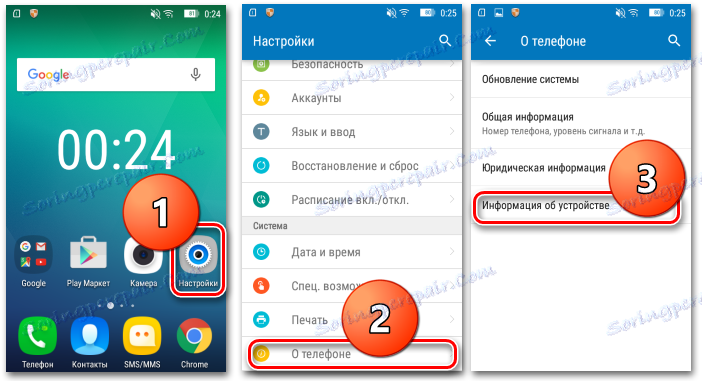
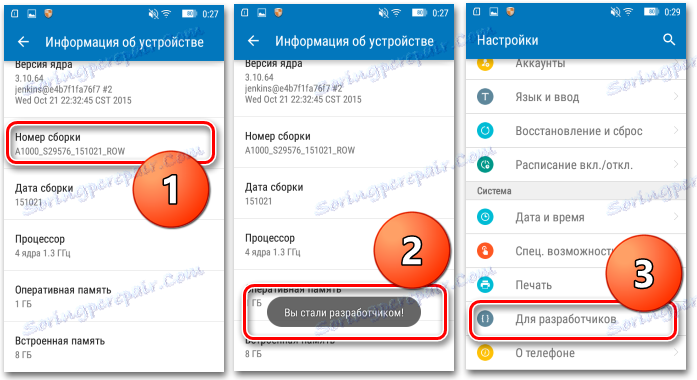
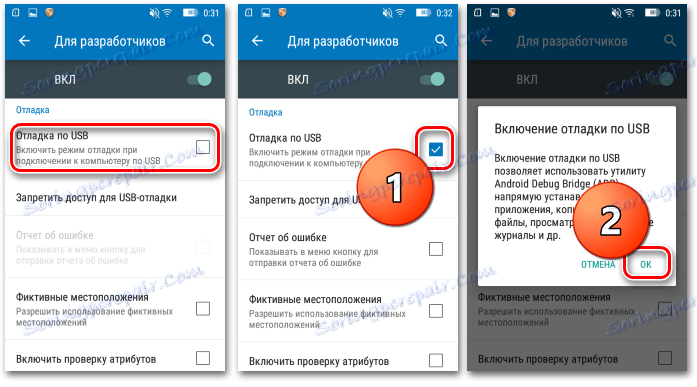
Pobierz sterownik USB Lenovo A1000
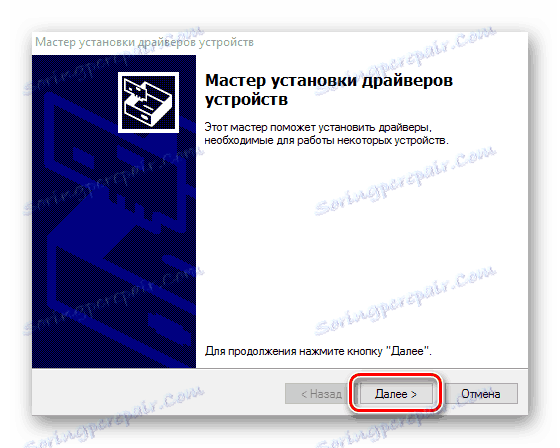
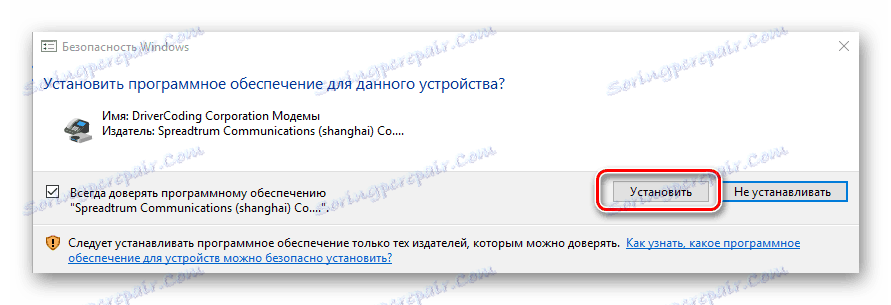
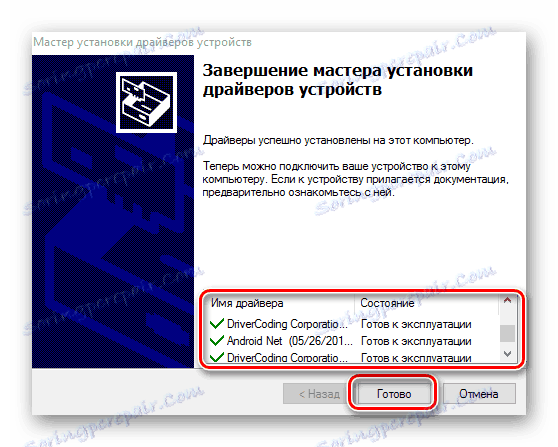
Pobierz sterownik ADB Lenovo A1000
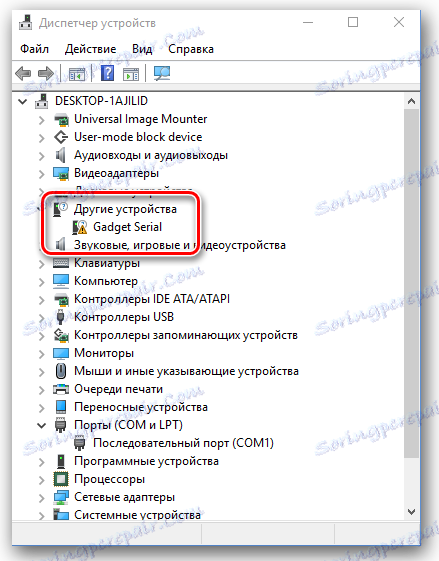
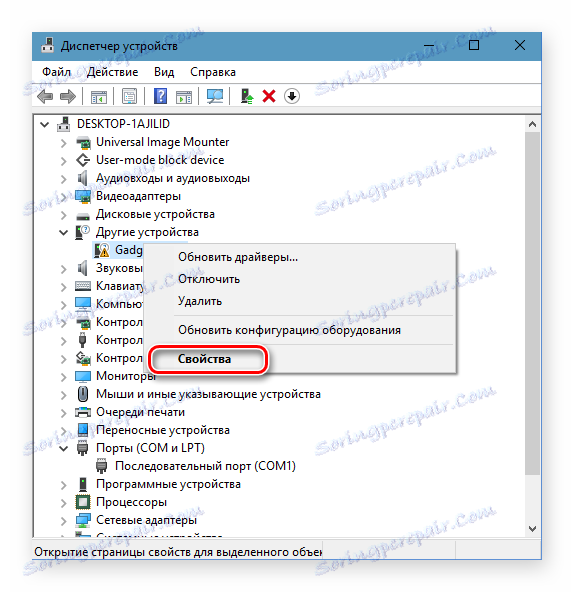
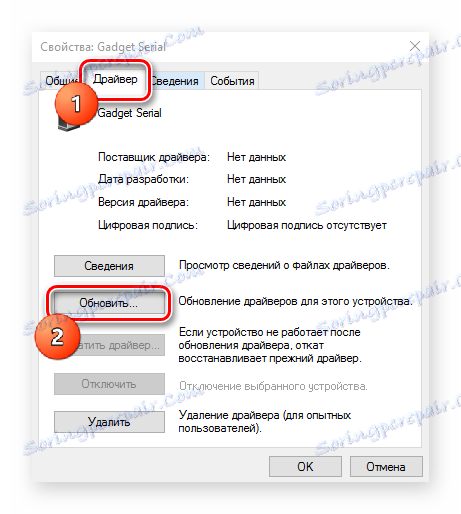
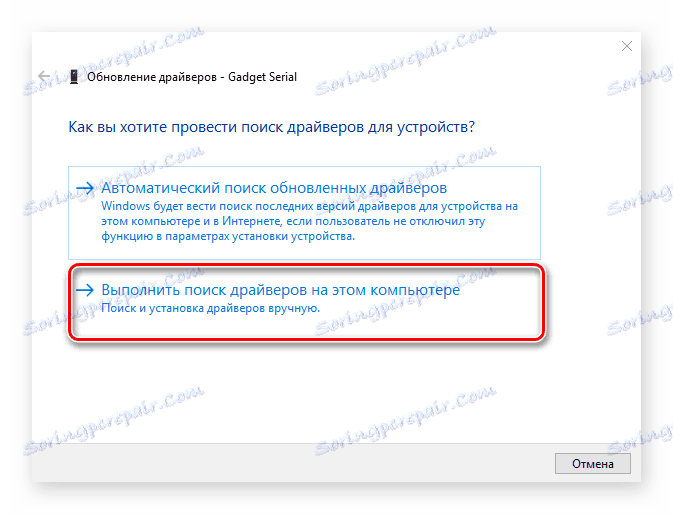
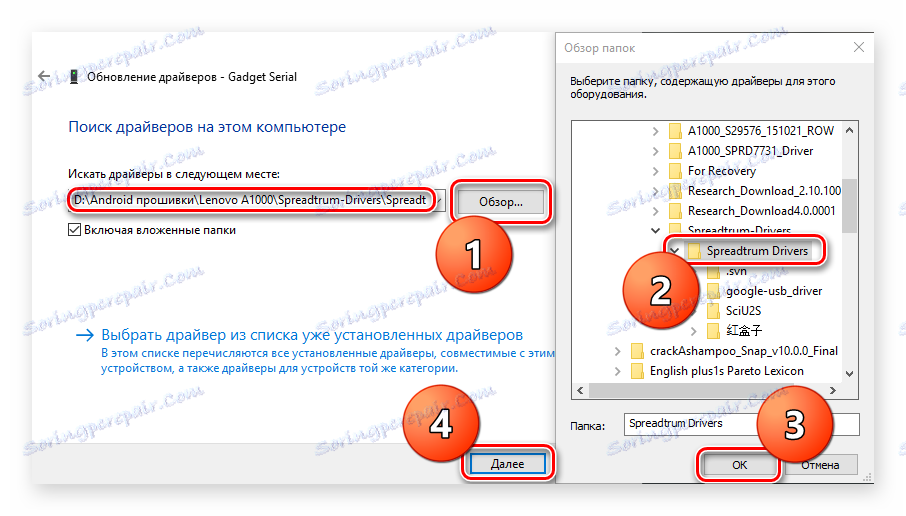

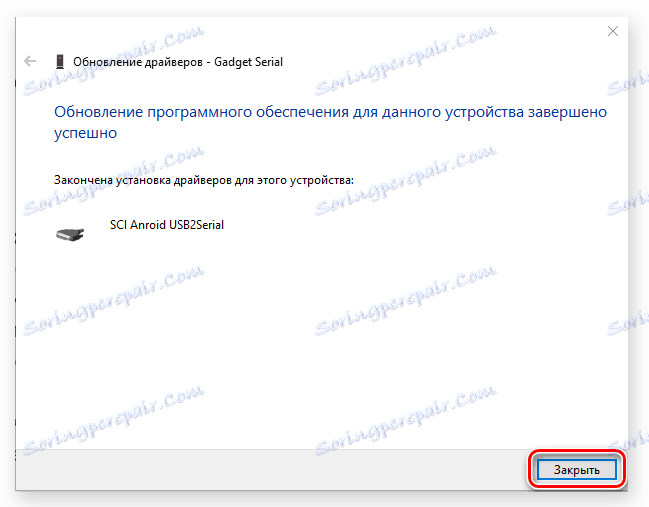
Formaty oprogramowania Lenovo A1000
Lenovo stara się "podążać" za cyklem życia wydanych urządzeń w określony sposób i eliminować, jeśli nie wszystkie błędy oprogramowania, które pojawiły się podczas użytkowania, wtedy te krytyczne są dokładne. W przypadku urządzeń z systemem Android odbywa się to za pomocą aktualizacji ota niektórych części oprogramowania urządzenia, które są regularnie wysyłane do każdego użytkownika przez Internet i instalowane w telefonie przez aplikację Android "Aktualizacja systemu" . Ta procedura odbywa się niemal bez interwencji właściciela i z zachowaniem danych użytkownika.
Metody omówione poniżej (w szczególności drugie i trzecie) pozwalają nie tylko zaktualizować system operacyjny Lenovo A1000, ale również całkowicie zastąpić partycje pamięci wewnętrznej urządzenia, co oznacza usunięcie wcześniej zawartych danych w tych sekcjach. Dlatego zanim zaczniesz korzystać z narzędzi i metod opisanych poniżej, musisz skopiować ważne informacje ze swojego smartfona na inny nośnik.
Metoda 1: Lenovo Smart Assistant
Jeśli z jakiegoś powodu aktualizacja za pomocą programu Android "Aktualizacja systemu" nie jest możliwa, producent sugeruje użycie narzędzia Lenovo Smart Assistant do obsługi urządzenia. Zastosowanie tej metody można nazwać "oprogramowaniem układowym", ale można jej użyć do wyeliminowania krytycznych błędów w systemie i utrzymania oprogramowania w zaktualizowanym stanie. Możesz pobrać program według link lub z oficjalnej strony internetowej Lenovo.
Pobierz Lenovo Smart Assistant c Oficjalny serwis Lenovo
- Pobierz i zainstaluj aplikację. Instalacja jest absolutnie standardowa i nie wymaga specjalnego objaśnienia, wystarczy uruchomić instalator i postępować zgodnie z jego instrukcjami.
- Program jest instalowany bardzo szybko i jeśli pole wyboru "Uruchom program" jest zaznaczone w ostatnim oknie, uruchomienie nie wymaga nawet zamknięcia okna instalatora, wystarczy kliknąć przycisk "Zakończ" . W przeciwnym razie uruchom Lenovo Smart Assistant za pomocą skrótu na pulpicie.
- Natychmiast widzimy główne okno aplikacji, aw nim - ofertę aktualizacji komponentów. Wybór użytkownika nie jest dostępny, kliknij "OK" , a po pobraniu aktualizacji - "Zainstaluj" .
- Po aktualizacji wersji programu wtyczki są aktualizowane. Tutaj również wszystko jest bardzo proste - kliknij przyciski "OK" i "Zainstaluj" w każdym wyskakującym okienku, aż pojawi się komunikat "Update Succeed!" .
- Na koniec procedury przygotowawcze są zakończone i można rozpocząć podłączanie urządzenia, które wymaga aktualizacji. Wybierz zakładkę "Update ROM" i podłącz A1000 z włączonym debugowaniem USB do odpowiedniego złącza PC. Program zacznie określać model smartfona i inne informacje, a ostatecznie da okno informacyjne zawierające komunikat o obecności aktualizacji, oczywiście, jeśli istnieje w rzeczywistości. Kliknij "Aktualizuj ROM"
![]()
oglądamy wskaźnik pobierania oprogramowania, a następnie czekamy, aż proces aktualizacji zakończy się automatycznie.
![Lenovo Smart Assistant Pobierz ROM]()
Po pobraniu pliku aktualizacji smartfon zrestartuje się i wykona niezbędne operacje samodzielnie. Procedura trwa długo, warto cierpliwości i czekać na pobranie w zaktualizowanym systemie Android.
- Jeśli A1000 nie był wystarczająco długo aktualizowany, poprzedni krok będzie musiał zostać powtórzony kilka razy - ich liczba odpowiada liczbie aktualizacji wydanych od czasu wydania wersji oprogramowania zainstalowanej w telefonie. Procedurę można uznać za zakończoną po tym, jak Lenovo Smart Assistant poinformuje, że najnowsza wersja oprogramowania wbudowanego jest zainstalowana w smartfonie.
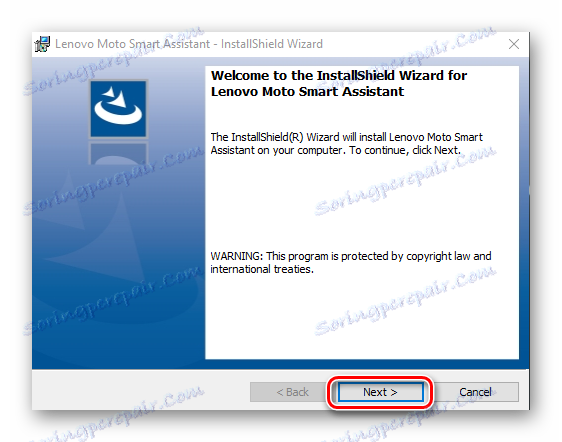
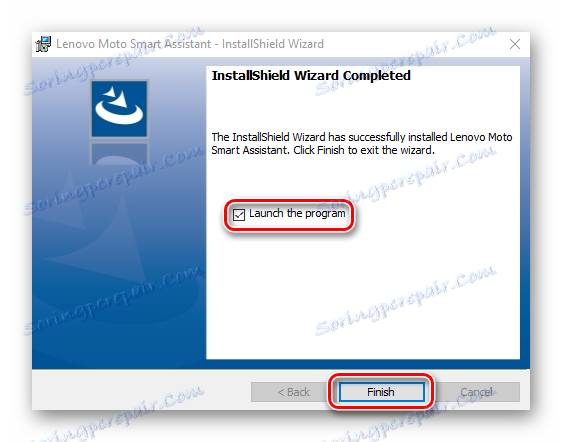
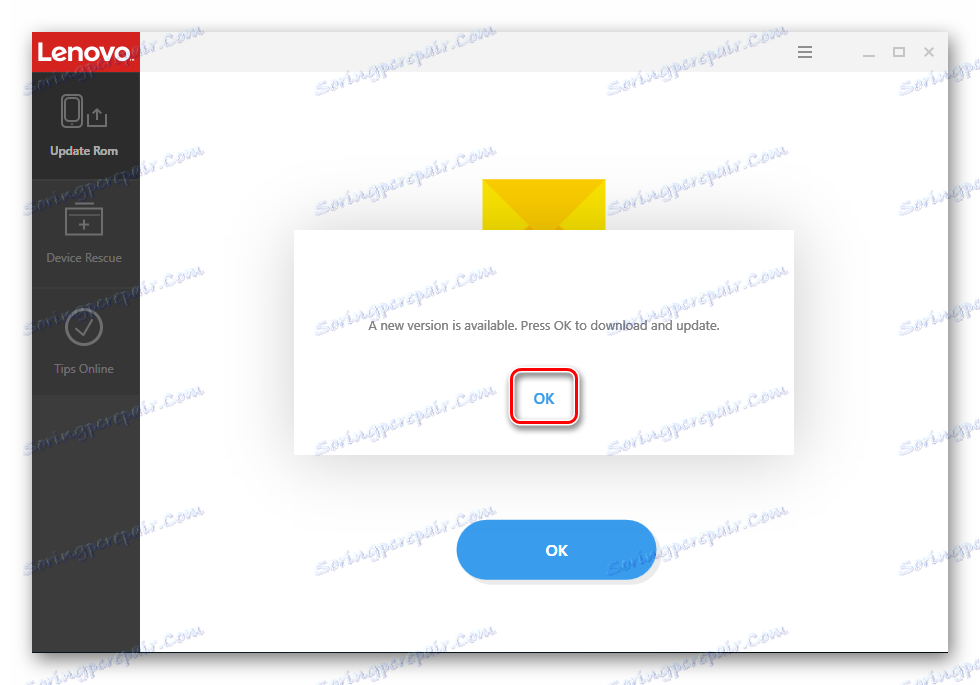
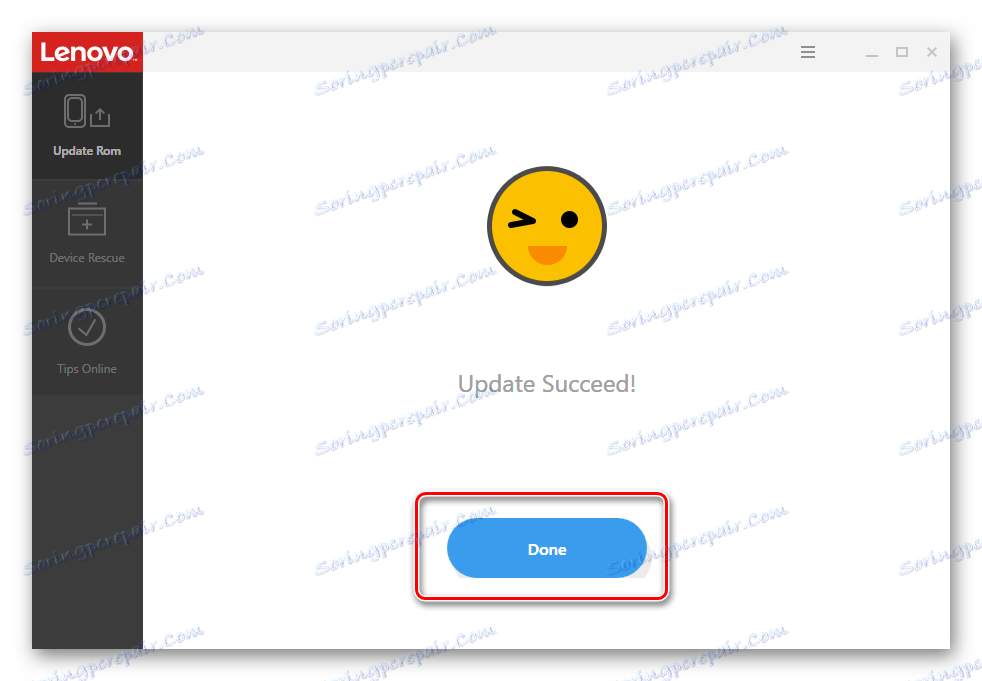

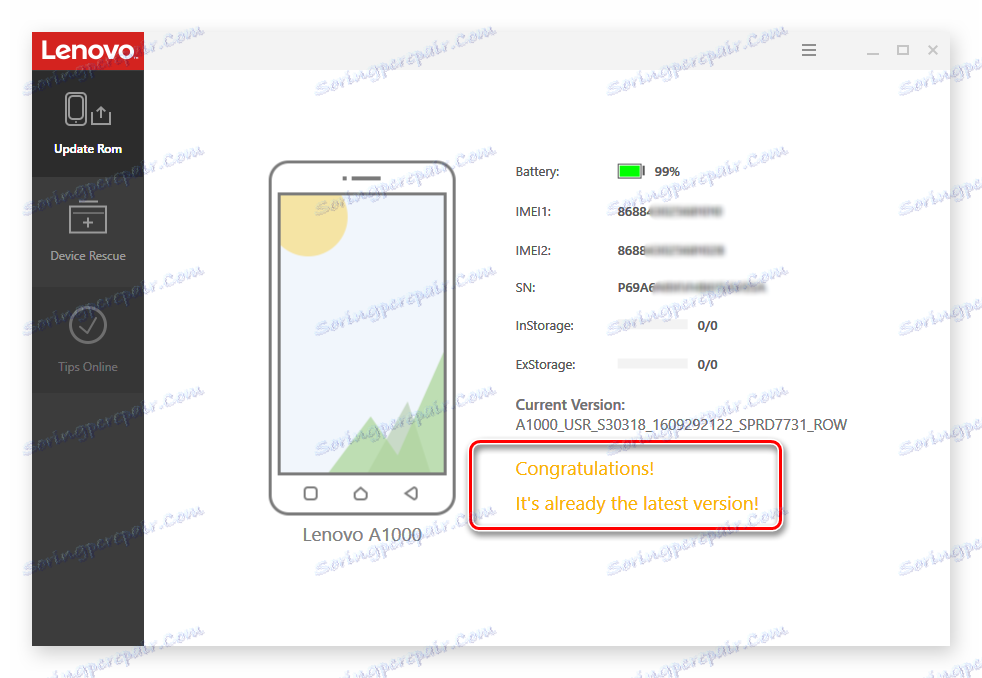
Metoda 2: Odzyskiwanie
Instalacja oprogramowania układowego z Recovery nie wymaga użycia specjalnych programów narzędziowych, a nawet komputerów PC, z wyjątkiem kopiowania niezbędnych plików. Ta metoda jest jedną z najczęstszych, ze względu na jej względną prostotę i wysoką wydajność. Zastosowanie tej metody może być zalecane w przypadku wymuszonej instalacji aktualizacji, a także w przypadkach, gdy smartfon nie może uruchomić się z systemu z jakiegokolwiek powodu, a także przywrócić działającą pojemność telefonów, które nie działają poprawnie.
Pobierz oprogramowanie układowe łącza odzyskiwania:
Pobierz oprogramowanie układowe dla smartfona Recovery A1000
- Otrzymany plik * .zip NIE UZYSKAJ! Wystarczy zmienić nazwę pliku na update.zip i skopiować go do katalogu głównego karty pamięci. Karta MicroSD z otrzymanym plikiem zip zostaje wstawiona do smartfona. Wracamy do siebie.
- Przed wykonaniem jakichkolwiek czynności przy użyciu oprogramowania zdecydowanie zaleca się całkowite wyczyszczenie smartfona z danych użytkownika i innych niepotrzebnych informacji. Spowoduje to absolutne usunięcie wszystkich plików utworzonych przez właściciela Lenovo A1000 z pamięci wewnętrznej smartfona, więc nie zapomnij z wyprzedzeniem zachować ważnych danych.
Wybierz element "wyczyść dane / przywróć ustawienia fabryczne" , poruszając się po odzysku za pomocą klawiszy "Volume +" i "Volume -" , potwierdź wybór, naciskając przycisk "Enable" . Następnie, w ten sam sposób - element "Tak - usuń wszystkie dane użytkownika" i obserwuj wygląd napisów wskazujących wykonywanie poleceń. Po zakończeniu procedury automatycznie przejdziesz do ekranu głównego odzyskiwania. - Po wyczyszczeniu systemu można przystąpić do instalacji oprogramowania układowego. Wybieramy pozycję "aktualizuj z pamięci zewnętrznej" , potwierdź i wybierz pozycję "update.zip" . Po naciśnięciu przycisku "Zasilanie", jako potwierdzenie gotowości do uruchomienia oprogramowania, rozpocznie się rozpakowywanie, a następnie instalacja pakietu oprogramowania.
Procedura trwa długo, ale należy poczekać na jej zakończenie. Przerwać instalację w każdym przypadku niemożliwe!
- Po "Install from sdcard complete." Pojawia się , wybierz element "Restartuj system teraz" . Po restarcie i dość długim uruchomieniu dostajemy się do zaktualizowanego i czystego systemu, tak jakby smartfon był włączony po raz pierwszy.
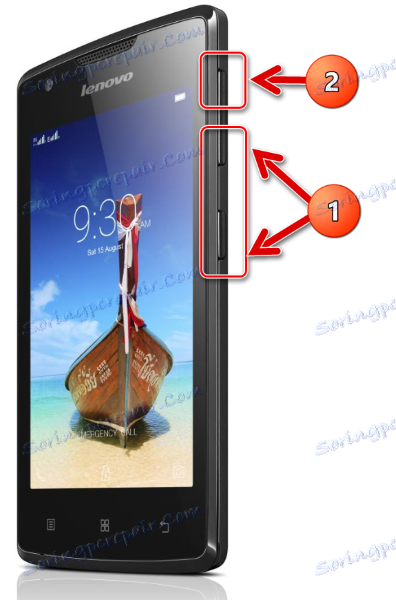
Aby to zrobić, na wyłączonym smartfonie jednocześnie zaciśnij przyciski "Volume -" i "Power" . Następnie, w ciągu kilku sekund, wciskamy przycisk "Volume +" dodatkowo, nie puszczając poprzednich dwóch, i trzymaj wszystkie trzy klawisze do momentu pojawienia się elementów Recovery.
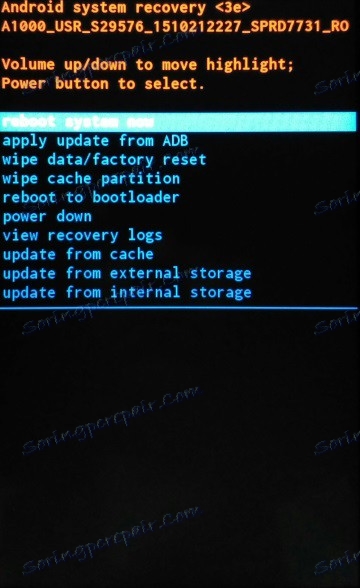
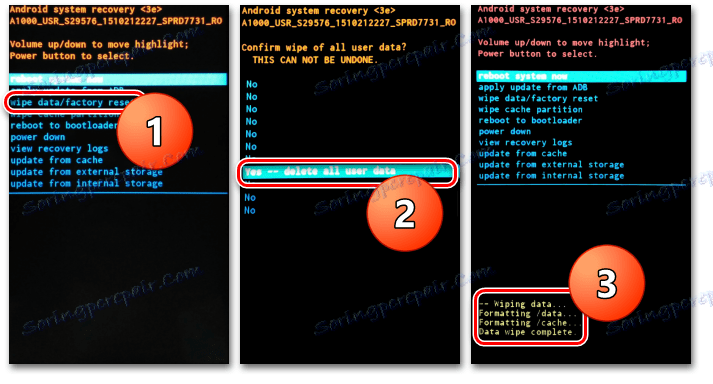
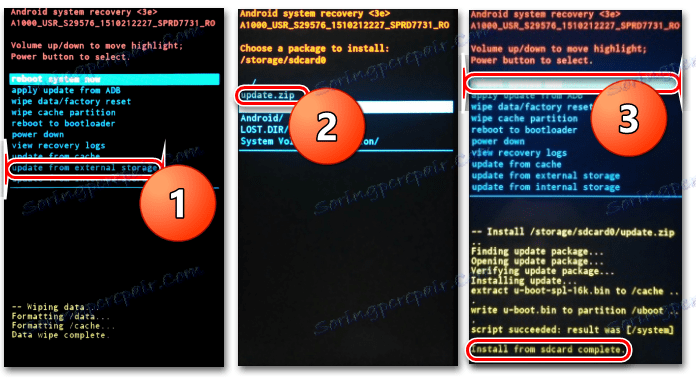
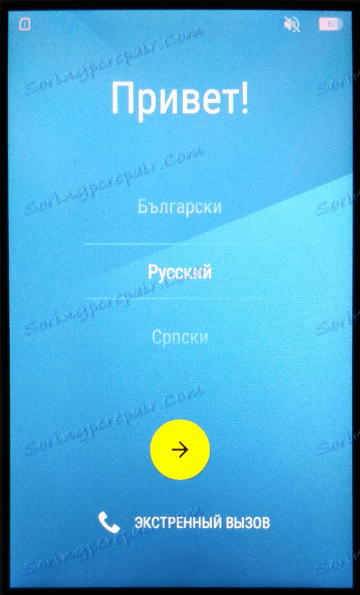
Metoda 3: ResearchDownload
Oprogramowanie układowe Lenovo A1000, używając narzędzia ResearchDownload, jest uważane za najbardziej kardynalną metodę. Rozważane oprogramowanie, mimo pozornej prostoty, jest dość potężnym narzędziem i powinno być używane z pewną ostrożnością. Możesz polecić tę metodę tym użytkownikom, którzy już próbowali flashować telefon innymi metodami, a także w przypadku poważnych problemów z oprogramowaniem.
Do pracy potrzebny jest plik oprogramowania i program ResearchDownload. Pobierz niezbędne linki poniżej i rozpakuj je w osobnych folderach.
Pobierz firmware ResearchDownload dla Lenovo A1000
Pobierz oprogramowanie dla Lenovo A1000
- Przez cały czas trwania procedury pożądane jest wyłączenie oprogramowania antywirusowego. Nie rozwiążemy tej kwestii szczegółowo, wyłączenie popularnych programów antywirusowych opisano szczegółowo w artykułach:
- Instalujemy sterowniki USB i ADB, jeśli nie są zainstalowane wcześniej (jak to zrobić, opisane powyżej).
- Uruchom program ResearchDownload. Aplikacja nie wymaga instalacji, aby ją uruchomić przenosimy się do folderu z programem i dwukrotnie klikamy na plik ResearchDownload.exe .
- Przed nami główne okno ascetyczne programu. W lewym górnym rogu znajduje się przycisk z obrazem koła zębatego - "Load Packet" . Za pomocą tego przycisku wybierasz plik oprogramowania układowego, który zostanie zainstalowany w smartfonie, a następnie go klikniesz.
- W otwartym oknie Eksploratora przejdź do lokalizacji plików oprogramowania układowego i wybierz plik z rozszerzeniem * .pac . Naciskamy przycisk "Otwórz" .
- Rozpoczyna się rozpakowywanie oprogramowania układowego, jak wskazuje wskaźnik postępu napełniania u dołu okna. Musimy trochę poczekać.
- Po pomyślnym zakończeniu rozpakowywania napis: nazwa oprogramowania i wersja znajdująca się w górnej części okna, po prawej stronie przycisków. Gotowość programu do następujących poleceń użytkownika jest oznaczona znakiem "Gotowy" w prawym dolnym rogu.
- Upewnij się, że smartfon nie jest podłączony do komputera i naciśnij przycisk "Rozpocznij pobieranie" .
- Wyłącz A1000, żongluj baterią, wciśnij przycisk "Volume +" i trzymając go podłączamy smartfon do portu USB.
- Rozpocznie się proces oprogramowania układowego, jak wskazuje napis "Pobieranie ..." w polu "Status" , a także pasek postępu wypełniania. Oprogramowanie układowe trwa około 10-15 minut.
- Zakończenie procedury wskazuje status "Zakończone" w odpowiednim polu, a także zielony kolor: "Przekazywane" w polu "Postęp" .
- Naciskamy przycisk "Stop Downloading" i zamykamy program.
- Odłącz urządzenie od USB, "żongluj" baterią i uruchom smartfon przyciskiem zasilania. Pierwsze uruchomienie Lenovo A1000 po powyższych manipulacjach jest dość długie, trzeba być cierpliwym i czekać na uruchomienie systemu Android. Jeśli oprogramowanie układowe się powiedzie, otrzymamy smartfon w stanie nieoczekiwanym, przynajmniej w planie programu.
Wyłączanie programu antywirusowego Avast
Jak wyłączyć Kaspersky Anti-Virus na jakiś czas
Jak wyłączyć antywirus Avira na czas
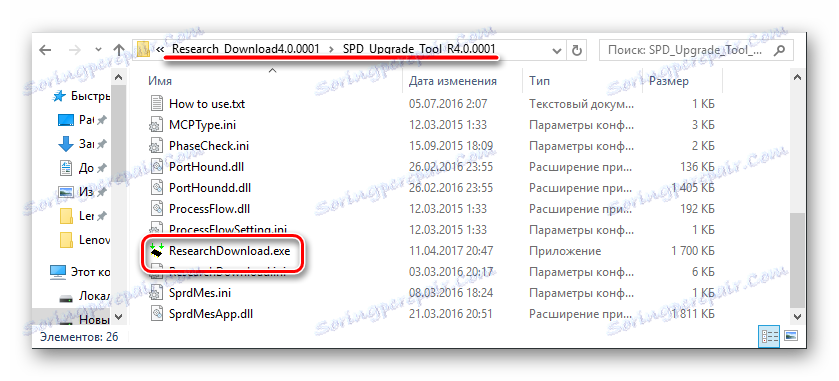
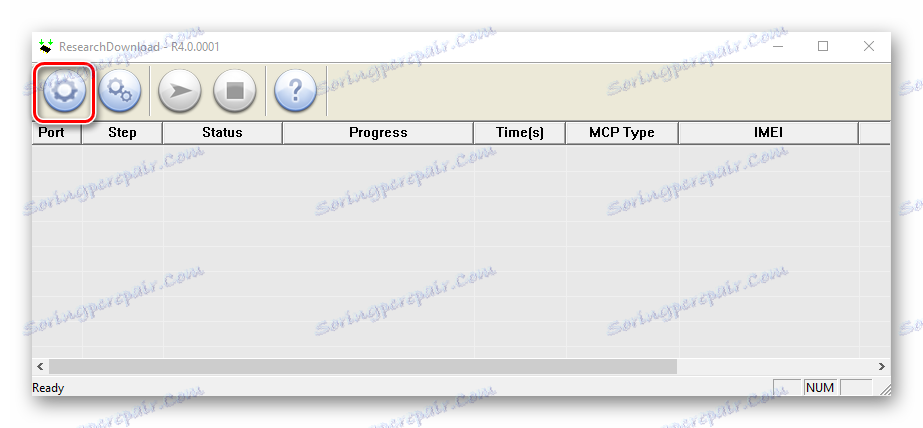
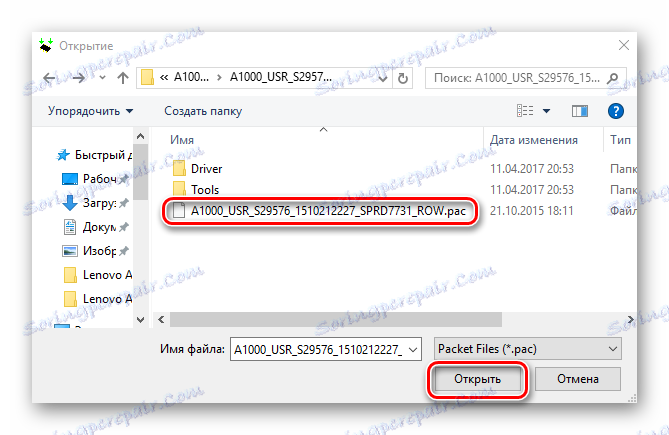
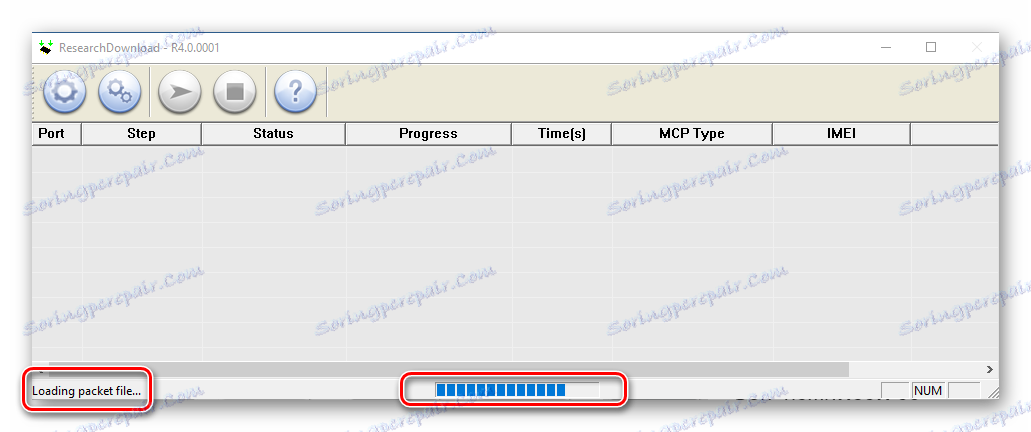
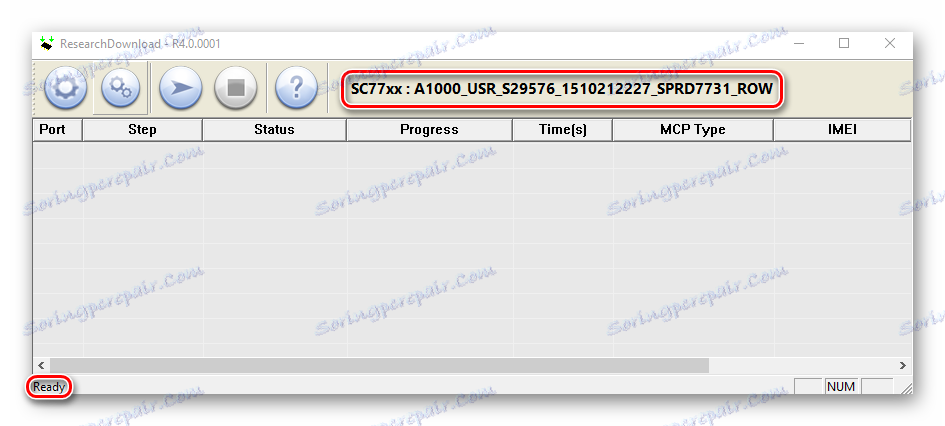
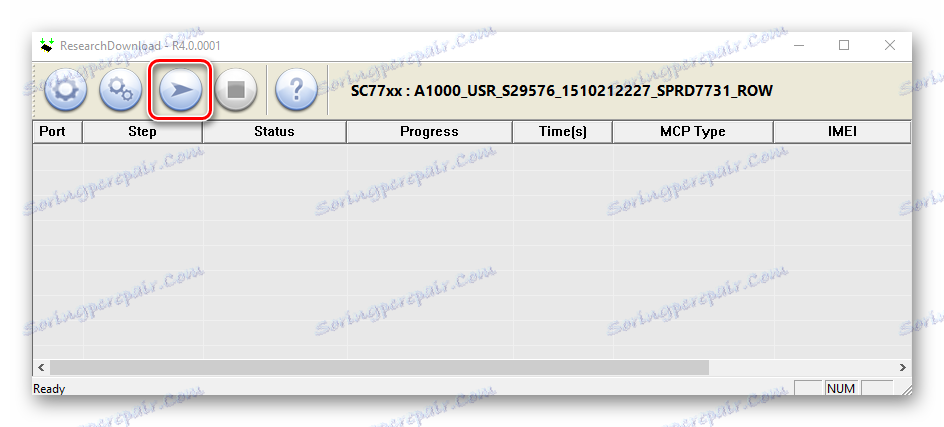
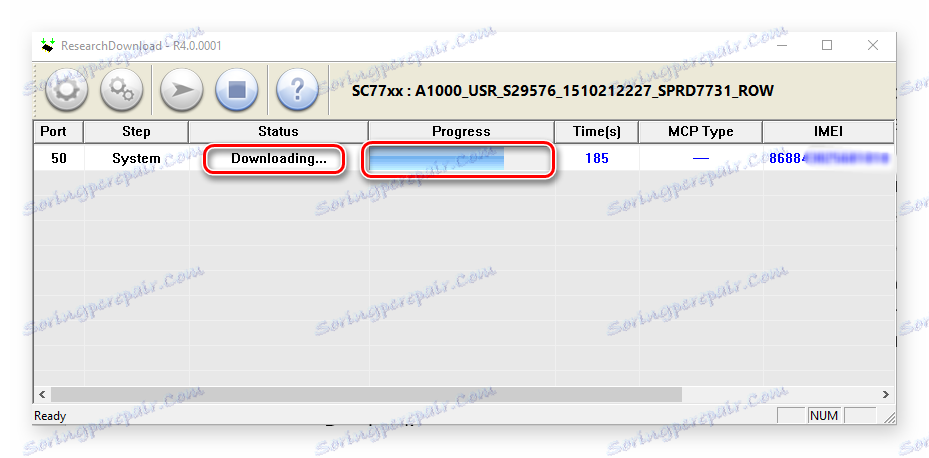
W żadnym wypadku nie można przerwać procesu ładowania oprogramowania do smartfona! Nawet jeśli wydaje się, że program jest zamrożony, nie odłączaj A1000 od portu USB i nie naciskaj żadnych przycisków na nim!
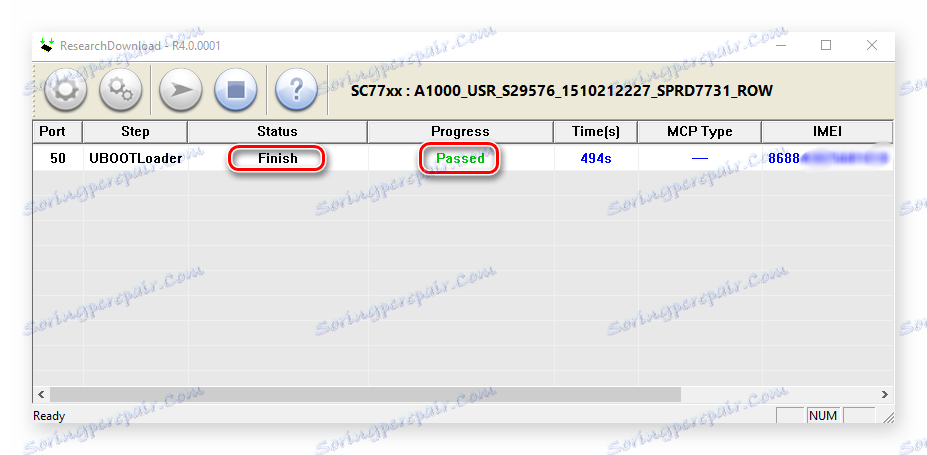
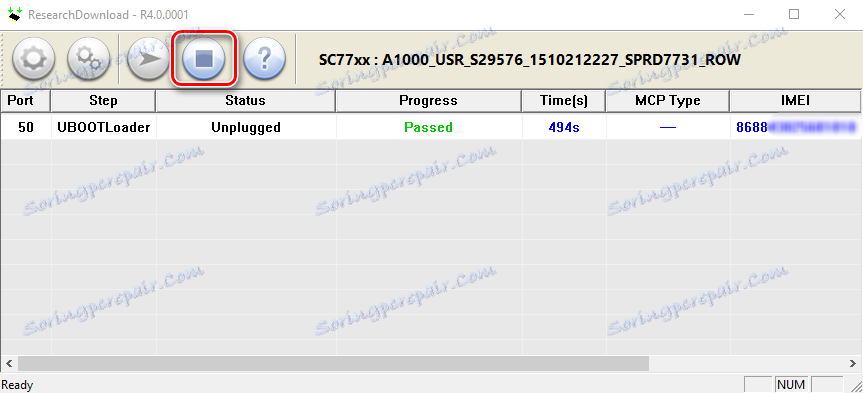
Wniosek
W związku z tym stosunkowo bezpieczne i wydajne flashowanie smartfona Lenovo A1000 może być przeprowadzone nawet przez najbardziej przygotowanego użytkownika urządzenia. Ważne jest, aby robić wszystko starannie i jasno postępować zgodnie z instrukcjami, nie spiesz się i nie wysypuj akcji podczas procedury.